Обзор незаурядной мыши Logitech MX Master 2S
 Честно говоря, я долгое время к мышкам относился, скажем так, без особого внимания. Обычно предпочитал Logitech, но брал что-то из самого начального сегмента вроде какой-нибудь Mouse M185, которая хотя и предельно скучная, но меня вполне устраивала.
Честно говоря, я долгое время к мышкам относился, скажем так, без особого внимания. Обычно предпочитал Logitech, но брал что-то из самого начального сегмента вроде какой-нибудь Mouse M185, которая хотя и предельно скучная, но меня вполне устраивала.
Время от времени, поддавшись на какие-то заметки или обзоры, я покупал какие-то мышки других производителей - чисто потестировать, - но быстро в них разочаровывался и возвращался на привычную, хотя и очень простенькую Mouse M185.

Mouse M185
А тут у Вильянова прочитал про новую мышку Logitech MX Master 2S, которая пришла на смену столь любимой Вильяновым Logitech MX Master, и так у него о ней было душевно написано, что я решил заказать себе потестировать, хотя стоит она кучерявенько - в районе 6 тысяч рублей. Но тут на самом деле возникает вопрос целесообразности: покупать какую-то дорогую штуку, которая используется раз в месяц, - это одно, а устройство, которым я изо дня в день наматываю погонные километры, - это совсем другое.
О своих впечатлениях, а они довольно яркие, я напишу чуть ниже, а сейчас просто расскажу о ней в формате моего обычного авторского обзора, потому что данная мышка, уж поверьте, отдельного обзора действительно заслуживает.

Технические характеристики
Принцип работы: оптическая светодиодная
Интерфейс подключения: Bluetooth, радиоканал
Радиус действия: 10 м
Разрешение сенсора: 4000 dpi
Время автономной работы: до 40 дней
Габариты: 86 × 48 × 126 мм
Вес: 145 г
Цена: в районе 6 тысяч рублей на "Яндекс.Маркете", в европейском Amazon €78, в американском Amazon $76.
Комплект поставки
Эффектно оформленная упаковка, показывающая, что тут внутри не просто MX, а MX MASTER!

В комплекте: мышь, кабель для зарядки, адаптер для радиосвязи, инструкция.

Внешний вид и особенности
Даже чисто внешне эта мышка, что называется, радует глаз. Изящные линии, эффектная структура покрытия углубления для большого пальца - да, тут никакого сравнения с обычной скучной Mouse M185.
Но давайте сначала рассмотрим все конструктивные особенности - кнопочки, колесики и так далее.
На передней части - традиционные две управляющие клавиши (правая и левая) и центральное нажимаемое колесико. Нажатий колеса влево-вправо, как у некоторых других мышек, здесь нет. Позади колесика - кнопка переключения режима работы колесика с инерционного на обычное. (Что такое инерционное - об этом ниже.)

Справа над углублением для большого пальца - еще одно колесико (ненажимаемое) и две небольшие узкие клавиши. Также площадка под большой палец является нажимаемой (о чем, кстати, я узнал только в момент подготовки обзора).

Слева от площадки под большой палец находятся три световых индикатора уровня заряда, но они загораются только в момент подключения мыши к зарядке или в момент включения мыши кнопкой. Что, кстати, не очень удобно, потому что о разряде мыши вы узнаете только тогда, когда соответствующее сообщение появляется на дисплее компьютера. Что мешало показывать уровень заряда, например, по нажатии на какую-нибудь клавишу - непонятно. Я, например, мышь никогда не выключаю, а выключать/включать только чтобы узнать уровень заряда - как-то это странно.

Вид сзади.

На нижней поверхности - кнопка питания, оптический датчик и кнопка переключения на одно из трех подключенных устройств: эту мышку можно использовать, например, для компьютера и пары ноутбуков. Переподключение производится нажатием одной кнопки - это отлично сделано, я теперь с ноутбуком отдельную мышку не вожу.

В передней части нижней крышки расположен порт microUSB, через который заряжается аккумулятор мыши. Такое расположение позволяет использовать устройство и в процессе зарядки.

Сравнение размеров с мышью Mouse M185.

Кстати, эта мышь выпускается в трех цветовых вариантах, есть еще черный и белый. Но бирюзовый вариант, как у меня, на мой взгляд, наиболее эффектный.

Работа устройства
Скажу сразу, как только я первый раз положил руку ("Возложил длань", - предложил вариант кот Бублик) на эту мышку, то понял, как неправильно жил все время до этого. Потому что здесь реально вот просто эффект "Ничего ж себе ж, вашу бабушку!". Эргономика устройства настолько хорошо выверена, что когда кладешь на эту мышку руку, то она на нее ложится как влитая и сразу хочется жить и двигать курсором туда-сюда до бесконечности. Серьезно, не шучу, впечатление действительно производит довольно сильное. Плюс совершенно шикарно подобран материал для углубления под большой палец - он очень приятный на ощупь плюс очень ухватистый, палец на нем не скользит.
Чтобы у вас были доступны все функции этого устройства, следует загрузить и установить соответствующее программное обеспечение от Logitech.
И там можно все настроить под себя.
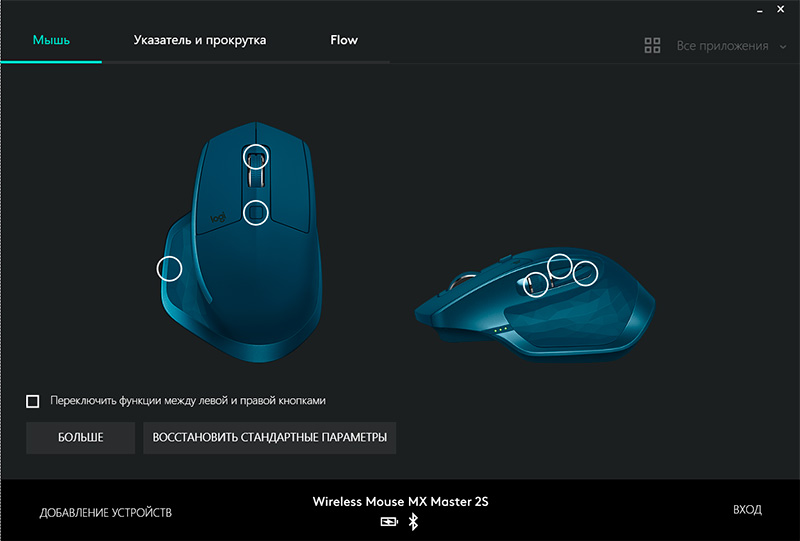
Причем для каждой кнопки на выбор - здоровенный список самых разнообразных видов действий.
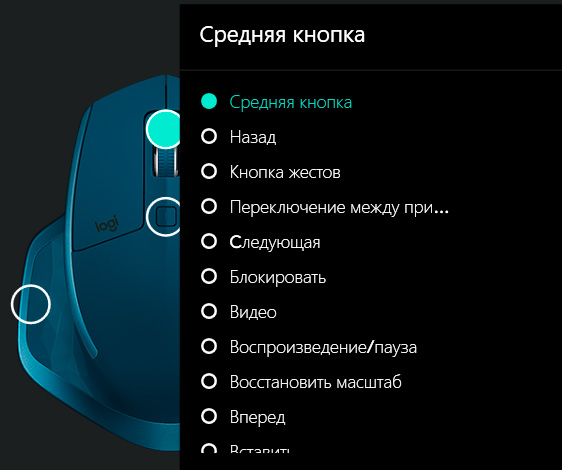
У меня нажатие на колесико - "копировать", нажатие на кнопку переключения режимов колеса - "вставить" (обычный режим мне без надобности, я всегда использую инерционный).
Кнопка жестов под большим пальцем - очень и очень продвинутая, там работает не только нажатие, но и нажатие с перемещением.

По умолчанию она вызывает пиктограммы запущенных программ и позволяет перемещаться между ними или выбирать конкретную - это очень удобно, я даже перенастраивать не стал. Также очень удобно этой кнопкой и движением мыши назад скрывать приложения.
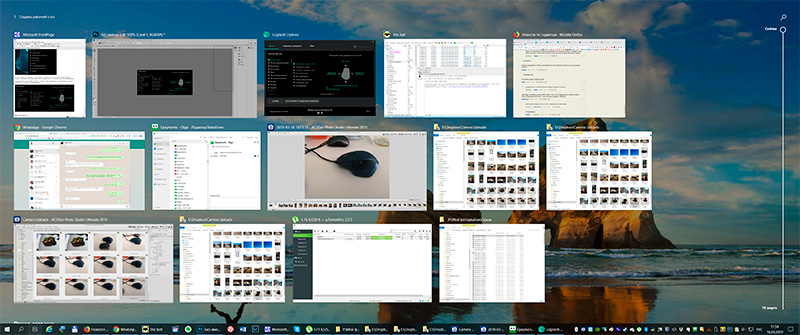
Для боковой кнопки я так и оставил горизонтальную прокрутку, да и две боковые кнопки не переопределял - они "Вперед" и "Назад", но ими неудобно пользоваться: слишком маленькие, к тому же расположены совсем рядом и путаются.
В этой же программе настраиваются скорость указателя и чувствительность колесика.
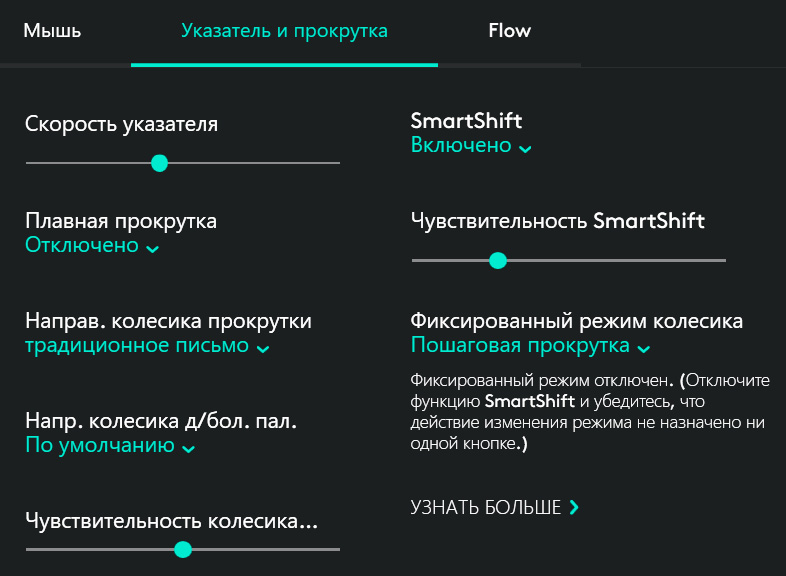
В третьей закладке в этой программе можно включить интереснейший режим Logitech Flow, который позволяет, во-первых, переключаться между компьютерами, с которыми сопряжена эта мышь, при подведении курсора мыши к краю экрана, а во-вторых, этот режим позволяет копировать текст, изображения и файлы на одном компьютере и сразу же вставлять их в нужное расположение на другом.
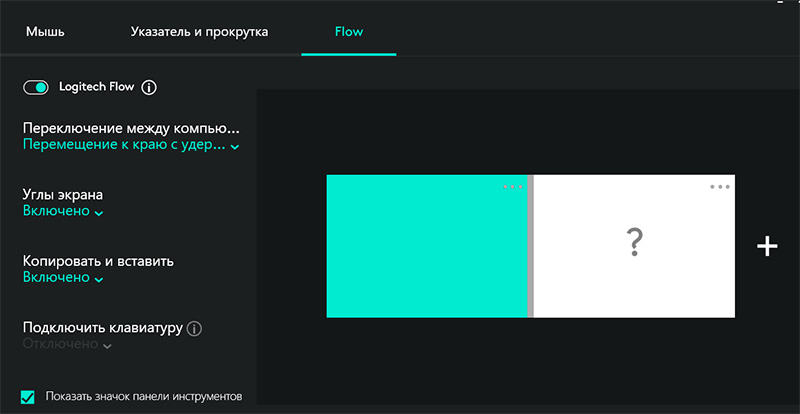
Это работает, я проверял. Нельзя сказать, что подобную функцию будешь использовать каждый день, но когда я готовил ноутбук к поездке и мне какие-то файлы надо было перенести туда с компьютера - эта возможность пригодилась, очень удобно.
В обычном режиме (без использования Flow) для перехода с компьютера на компьютер используется кнопка, расположенная на нижней части мыши. Там последовательно переключаются три номера, за каждым из которых закреплено свое сопряженное устройство.

Инерционный режим работы колесика - это когда колесо делает пролистывание не одной страницы вниз, а ты пальцем запускаешь вращение и колесо продолжает вращаться, довольно быстро прокручивая таким образом большие куски информации. Это очень удобно, когда листаешь всякие новостные сайты или ищешь что-то в больших документах, - ускоряет работу очень заметно.
Я первый раз попробовал такое колесико у мышки Logitech Marathon Mouse M705 и понял, что больше у меня не будет мыши без инерционного колеса: привыкаешь к такому очень быстро, а когда потом попадается мышь без инерционного колеса - это жутко бесит.
Разрешение сенсора у данной мыши - аж 4000 dpi, и это очень помогает в удобстве и точности позиционирования на современных больших мониторах. У моего дисплея разрешение 3440 на 1440 точек, и с этой мышью на нем намного удобнее и комфортнее работать, чем с мышью, у которой всего 1000 dpi, - разница весьма заметна.
Производитель обещает, что эта мышь от одного заряда может работать до 70 дней. Ну, не знаю, наверное, и действительно может столько протянуть, но у меня она больше трех недель от одного заряда не жила. Впрочем, повторюсь, так как зарядный порт у нее расположен в передней части, в процессе зарядки мышку спокойно можно использовать, так что время автономной работы тут не слишком важно. Кроме того, замечу, что я использую эту мышь с Bluetooth-подключением (у меня и клавиатура подключена по Bluetooth, для чего я приобретал для ПК специальный адаптер), так что вполне возможно, что по радиоканалу она будет жить заметно дольше.
Я эту мышь использую несколько месяцев и доволен ею страшно. Клик клавиш - практически идеальный, колесико крайне гибко подстраивается под ваши задачи (там при медленном перемещении срабатывают специальные фиксирующие элементы, а стоит только запустить колесо быстрее - оно тут же переходит в инерционный режим и крутится очень быстро), дополнительные клавиши гибко настраиваются, ты привыкаешь их использовать и не понимаешь, что потом будешь делать с мышкой, у которой таких клавиш нет. В руке лежит поразительно удобно, позиционируется очень точно.
И оптический сенсор здесь совершенно новый: производитель уверяет, что эта мышка без проблем работает и на гладкой зеркальной поверхности. Это правда, я проверил - работает. И это довольно важно, потому что, например, в поездках в отелях столы очень часто покрыты стеклом, мне из-за этого раньше с собой приходилось возить коврик.
В общем, не мышка, а действительно мечта, Вильянов был прав.
Из претензий и недостатков: плохо, что индикаторы заряда никак не включить без подключения мыши к кабелю, также две узкие кнопочки рядом с дополнительным колесиком - фактически для мебели, потому что пользоваться ими практически невозможно. Уж лучше бы вместо этих двух кнопок сделали одну, но удобную - толку было бы больше.
В остальном все просто отлично, своих денег эта мышь стоит на все сто, удобство работы повышает очень заметно!
Справочник цен на "Яндекс.Маркете":
Со временем из-за того, что разбирал, стали отклеиваться подложки, немного приуныл, не хотелось менять мышку, в остальном-то все хорошо, но на помощь пришел Алиэкспресс.
Недавно загрустил опять, т.к. Логитек почему-то не дали поддержку Logitech Flow для Master MX.
Примерно года два назад старушка Performance MX заглючила , как мне тогда показалось,
купил по акции еще одну такую же, но потом почистил и оттер старую, все заработало и работает до сих пор, а с учетом еще одной такой же новой в коробочке, мне этих Performance MX хватит конечно не до пенсии, но надолго. А к тому времени уже и MX Master с производства снимут, так и не удастся видимо попробовать новинку то....

А как эта мышка работает на прямо ноге? Я в основном работаю на лоптопе и постоянно проблема, что все мышки зависают на текстиле, брюках или шортах.
Best regards!
Отработала (не у меня) несколько лет. Потом стал глючить контроллер батареи: утилитка для мышки все время показывала красный восклицательный знак и писала об ошибке.
Написал в техподдержку, и они прислали бесплатно курьером новую мышку - следующую модель. А эта переехала ко мне, несколько лет отработала у меня на компьютере (софт от Logitech я не ставил), потом начала иногда даблкликать левая кнопка, потом сломался переключатель режимов колесика.
Но мышь еще жива, работает, только переехала в телевизор - очень удобно ей ролики перематывать.
Очень доволен.
А есть хоть у кого-нибудь бюджетные модели с инерционной прокруткой?
А 590й - вечером и ночью, когда семейство спит.
И у той, и у другой функция двойного подключения прям радует.
Flow попробовал, поигрался, зафиксировал, что да, есть перенос документов с Нюка на Макбук - но показалось достаточно гиморно, поэтому отключил и снес ПО.
www.exler.ru
www.exler.ru
www.exler.ru
www.exler.ru
www.exler.ru
www.exler.ru
www.exler.ru
Эти действия можно поставить на все кнопки: вперд/назад, средняя кнопка, кнопка под большим пальцем.
А вот перечень действий, которые можно на колесо боковое повесить:
www.exler.ru
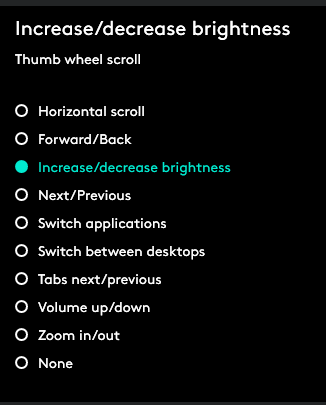
Выглядит похоже, стоит в три раза дешевле...
Видимо, все-таки, скрывать запущенные приложения (=показывать рабочий стол)?
Очень удобно на самом деле: и глаза не мозолит постоянным горением индикаторов, и лишних телодвижений не надо делать, чтобы, начиная работу, узнать - требуется зарядка или нет. Ну а если уж надо прямо ‘здесь и сейчас’ - тогда да, можно вырубить и включить питание.
Вообще, конечно, топовые модели у логитека отличные. Ноутбучная MX Anywhere 2 и живёт долго, и с инерционным колёсом, и тоже на три устройства. Вот ещё выпустили бы новую версию G700...
Нет, оно через локальную сеть передаёт. С сайта: „Подключите компьютеры к одной и той же сети стандарта Wi-Fi® или Ethernet“
При начале использования мышки после длительного простоя индикаторы заряда автоматически включаются на несколько секунд. Насколько длительным должен быть простой - не знаю. Утром - включаются, а после перерыва на чашку кофе - нет 😄

Впрочем, у меня мышка очень вспомогательный инструмент, так как программисту больше клавиатура нужна, и тут MS Natural Ergonimic 4000 - вещь! Излечила меня от болей в запястьях раз и навсегда.
нет там такого - это выключатель питания.
Уровень заряда, как я заметил, ещё загорается если мышью очень долго не пользовались, а тут взяли в руку.
А так да, мышь отличная. До этого пользовался Logitech MX Master, т.е. предыдущей моделью, но у неё батарея уж очень быстро садилась.
нет там такого - это выключатель питания.
Алекс в обзоре указал очень походя, что тормоз колёсика может работать в 2 режимах: классический, с управлением кнопкой, и автоматический, когда колёсико нужно активно крутануть, и дальше оно долго вращается само. А при обычной работе не вращается. Там можно настроить чувствительность (при насколько активном кручении будет отключаться тормоз), а саму кнопку тормоза переназначить на что-то другое.
Я когда распробовал автоматический режим, то ручным перестал пользоваться даже на старых мышках, зато периодически пытаюсь на них активно крутануть колёсико, и удивляюсь, почему оно тормозится.
А я правильно понял что у этой переключение режимов колеса не механическое а электронное (если можно назначать действия на кнопку переключения) ?
Там фотки совсем не дают представления о том, как оно на самом деле. Вторая снизу еще туда-сюда, но все равно. Мне кажется они специально так фотают, чтоб людей совсем уж необычным видом не отпугнуть 😄
У фирмы 3M есть мышка с наклоном около 65 градусов.
Единственную вертикальную (90 градусов к горизонту) я нашел в виде "Penguin Mouse" www.amazon.com за $80.
Если кто-нибудь видел ещё вертикальную мышку, дайте ссылку, плиз.
Это важно для тех, кто использует мышь с ноутбуком и везде ее таскает с собой.






